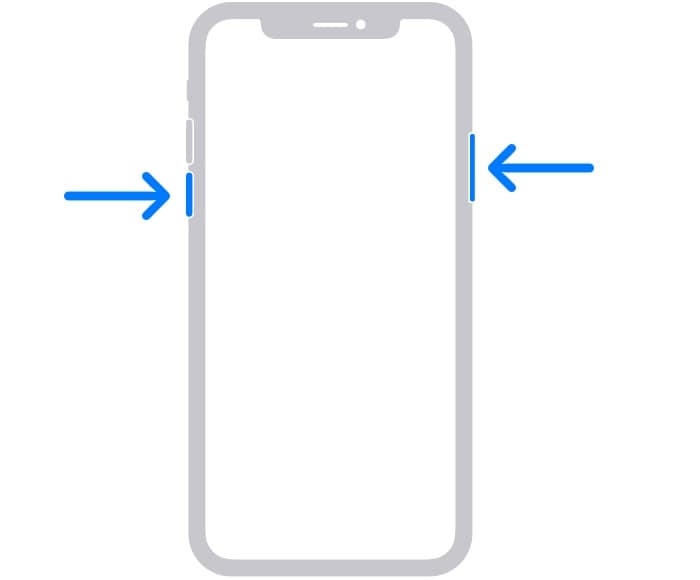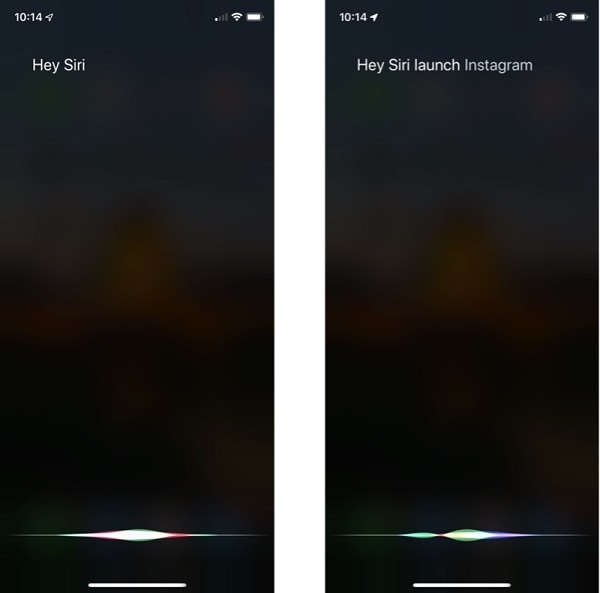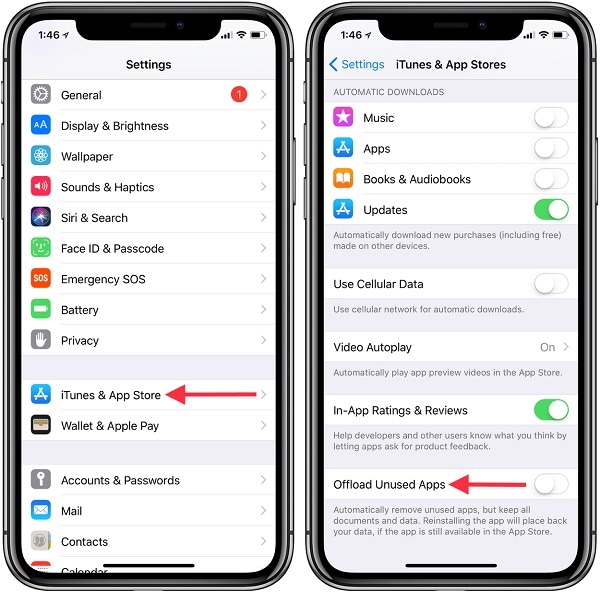7 種方法:修復從 iPhone 上消失的應用程序
不久前,我將我的 iPhone X 更新到了最新的 iOS 14,這導致我的設備出現了一個非常愚蠢的問題。 令我驚訝的是,我的應用程序從我的 iPhone 上消失了,即使它們已經安裝了。 這讓我深入研究了這個話題,我發現了諸如 iPhone 上缺少 App Store 或 iPhone 上的電話圖標消失之類的問題,這是其他用戶所面臨的。 因此,為了解決應用程序從你的 iPhone 主屏幕上消失的問題,我想出了這個你應該閱讀的權威指南。
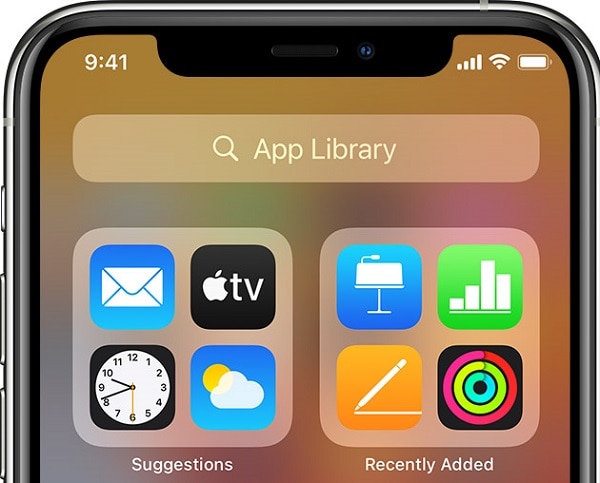
解決方案 2:通過 Spotlight 查找丟失的應用程序
對於所有已將設備更新到 iOS 14 的用戶,他們可以訪問應用程序庫來管理他們的應用程序。 不過,這會讓他們一開始就覺得 iPhone 應用程序圖標不見了。
別擔心,您可以通過 Spotlight 搜索查找任何應用程序,輕鬆修復 iPhone 圖標消失的問題。 要解決此問題,只需解鎖您的 iPhone,前往其主頁,然後向左滑動以查看應用程序庫。 轉到頂部的 Spotlight(搜索欄),然後輸入您認為缺少的應用程序的名稱。
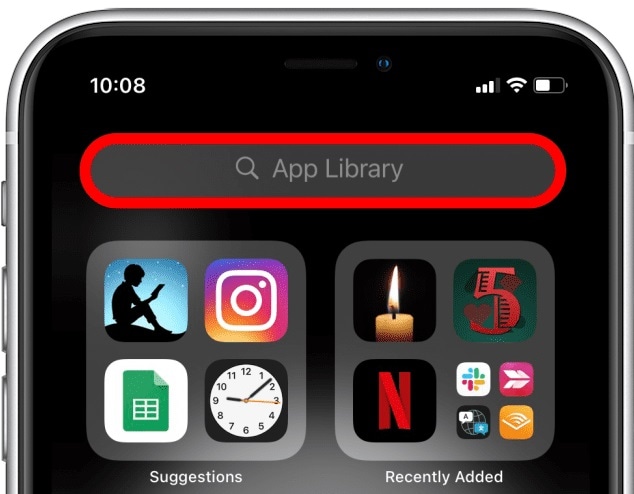
如果該應用程序已安裝在您的 iPhone 上,那麼它將自動出現在此處。 您可以點擊應用程序的圖標來啟動它,或者長按它以獲得將其添加到 iPhone 主屏幕上的選項。 這將讓您輕鬆修復應用程序從您的 iPhone 主屏幕永久消失的問題。
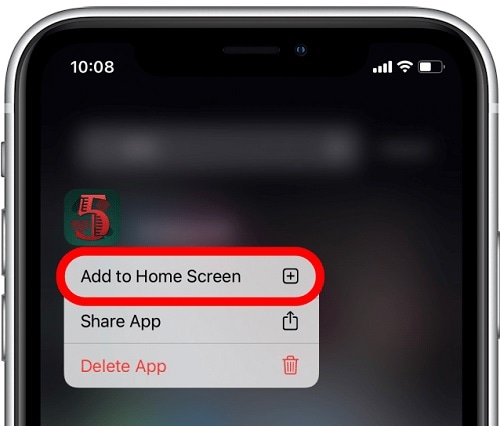
解決方案 3:在 iPhone 上更新或安裝缺少的應用程序
您的 iPhone 應用程序可能會丟失,因為它們不再在您的設備上安裝或更新。 值得慶幸的是,如果您的 iPhone 應用程序因此而從主屏幕上丟失,那麼您可以輕鬆地將它們取回。
首先,只需前往 iPhone 上的 App Store 並從底部面板訪問“更新”部分。 在這裡,您可以查看具有較新版本的應用程序,您只需點擊“更新”按鈕即可對其進行升級。
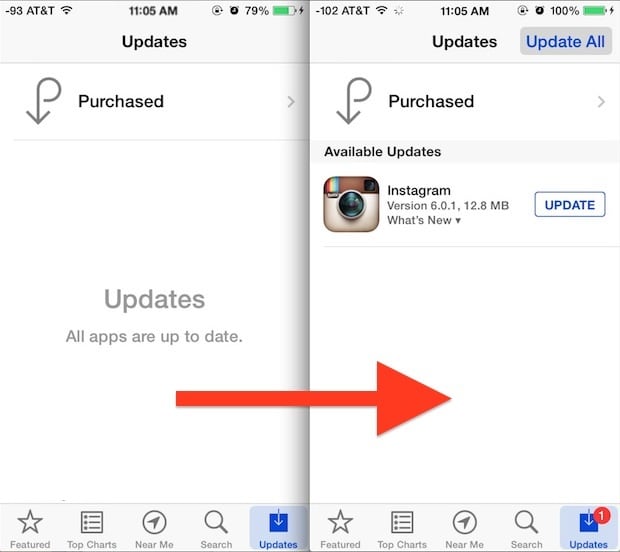
除此之外,如果您錯誤地卸載了該應用程序,那麼您也可以將其取回。 只需點擊 App Store 上的搜索圖標或訪問其推薦以查找任何應用程序。 找到您選擇的應用程序後,只需點擊“獲取”按鈕即可再次將其成功安裝到您的 iPhone 上。
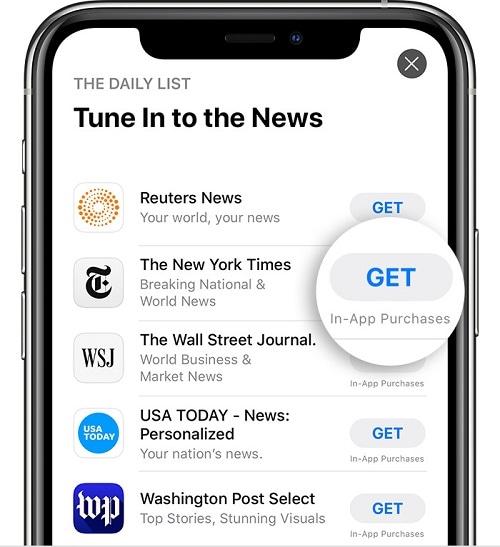
解決方案 6:重置 iPhone 上的所有設置
有時,設備設置的意外更改也可能導致 iPhone 上缺少 App Store 等問題。 因此,如果應用程序正在從 iPhone 中消失,但在更改設置後仍會安裝,請考慮使用此選項。
請注意,這會從您的 iPhone 中刪除所有已保存的設置(如配置、網絡設置、WiFi 密碼等),但您的數據會完好無損。 要修復 iPhone 圖標消失錯誤,只需解鎖您的設備並轉到其設置 > 常規 > 重置。 現在,只需點擊“重置所有設置”選項並輸入設備的密碼以確認您的選擇。
修復應用程序從 iphone-10 消失
而已! 您現在可以等待一段時間,因為您的 iPhone 將以出廠設置重新啟動。 您可以解鎖您的設備,重新下載您的應用程序,或檢查它們是否仍然丟失。
解決方案 7:使用 DrFoneTool – 系統修復來修復 iPhone 的任何軟件問題
如果即使在嘗試了上面列出的解決方案之後,您的 iPhone 應用程序仍然從主屏幕中丟失,那麼您應該採用更激進的方法。 例如,我會推薦使用 DrFoneTool – System Repair,這是一個專業且用戶友好的 iOS 系統修復工具。
作為 DrFoneTool 工具包的一部分,iPhone 修復工具完全支持所有 iOS 設備,無需越獄訪問。 在不丟失數據的情況下,它將幫助您解決手機的各種問題。 除了從 iPhone 中消失但仍安裝的應用程序之外,您還可以修復其他問題,例如設備無響應、黑屏死機、iTunes 錯誤等。 要了解如何修復從 iPhone 中消失的手機應用程序,請按照以下步驟操作:
第 1 步:連接您的 iPhone 並選擇修復模式
首先,您可以將您的 iPhone 從您的應用程序消失的位置連接到您的系統。 現在,在系統上啟動適用於 iOS 的 DrFoneTool 工具包,並從其主頁打開“數據恢復”模塊。

之後,您可以從側邊欄中轉到“iOS 修復”功能,然後在標準模式和高級模式之間進行選擇。 雖然標準模式會保留您的數據,但高級模式最終會刪除您的文件。 由於 iPhone 上缺少 App Store 是一個小問題,因此您可以先選擇標準模式。

第 2 步:為您的 iPhone 下載固件更新
現在,您只需在應用程序上輸入您的 iOS 設備的相關詳細信息,例如其設備型號和首選固件版本。 在單擊“開始”按鈕之前,請確保固件版本與您的 iPhone 兼容。

當您單擊“開始”按鈕時,該應用程序將為您的 iPhone 下載相關的固件更新。 避免在兩者之間關閉應用程序,並嘗試保持穩定的互聯網連接以加快進程。

下載固件更新後,該應用程序將自動與您的設備進行驗證以避免任何衝突。

第 3 步:自動修復連接的 iPhone
固件更新成功下載並驗證後,應用程序會通知您。 現在,您只需單擊“立即修復”按鈕即可開始更新和修復過程。

坐下來等待,因為該應用程序將修復您的設備並確保您的 iPhone 保持與系統的連接。 最後,您的 iPhone 將正常重啟,您現在可以安全地將其從系統中刪除以訪問您的應用程序。

結論
現在,當您知道應用程序從 iPhone 的主屏幕消失時該怎麼辦時,您可以輕鬆解決此問題。 除了修復 iPhone 圖標丟失的原生解決方案外,我還列出了一個多合一的 iOS 修復解決方案。 也就是說,如果您的 iPhone 遇到任何其他問題,那麼只需使用 DrFoneTool – 系統修復。 該應用程序非常易於使用,可以立即修復 iPhone 上的各種軟件和固件相關問題,同時保留其數據。